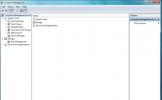Ako naplánovať aplikáciu blízko v systéme Windows 10
Môžeš naplánovať vypnutie systému Windows 10. Môžete to urobiť pomocou aplikácie, ale aplikácia, ktorá vám umožní naplánovať vypnutie systému, je v podstate iba vykonaním jednoduchého príkazového riadku. Pretože nie väčšina ľudí je s príkazovým riadkom spokojná, aplikácia je často lepšou možnosťou. Ak potrebujete naplánovať aplikáciu tak, aby bola zatvorená v systéme Windows 10, nemôžete to urobiť z príkazového riadku. Môžete však použiť Autoclose. Je to bezplatná aplikácia, ktorá môže naplánovať, kedy sa aplikácia ukončí.
Naplánujte ukončenie aplikácie
Stiahnite si autoclose a nainštalujte ho. Po spustení aplikácie získate celkom jednoduché pokyny, ako naplánovať ukončenie aplikácie. Aplikácia by mala byť spustená, aby ste mohli naplánovať, kedy sa vypne.
Kliknite na tlačidlo Pridať úlohu a vyberte aplikáciu alebo proces, pre ktorý chcete naplánovať ukončenie.

Aplikáciu môžete naplánovať blízko jedným z dvoch spôsobov; interval a presný čas. V predvolenom nastavení je nastavená možnosť Interval, kde môžete nastaviť, ako dlho sa má aplikácia od aktuálneho času zatvoriť, napríklad ak chcete aplikáciu ukončiť po desiatich minútach.
Ak ju chcete zatvoriť v určitom čase, môžete vybrať možnosť Plán a nastaviť čas a dátum, kedy sa má aplikácia ukončiť. Po dokončení kliknite na tlačidlo „Pridať“ dole.
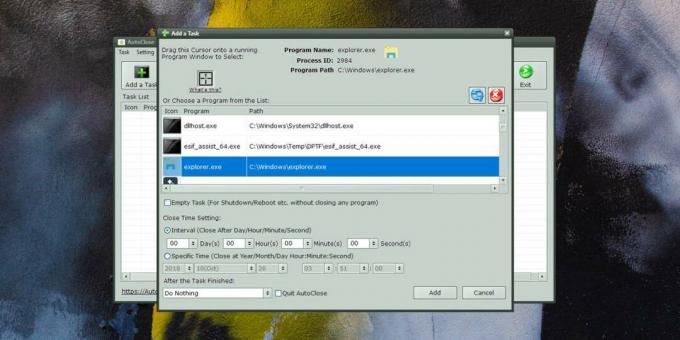
Ak chcete, môžete tiež nastaviť vypnutie systému po zatvorení aplikácie. Ak ste naplánovali zatvorenie viacerých aplikácií, mali by ste si dať pozor na to, ktorú spustíte.
Aplikácia má tiež skutočne elegantný spôsob, ako vybrať aplikácie, pre ktoré chcete naplánovať najbližšie. Ak nechcete používať zoznam spustených aplikácií na výber aplikácie, môžete kliknúť a trochu pretiahnuť ikona v hornej časti okna Pridanie úlohy a uvoľnite ju do okna aplikácie, ktoré chcete vybrať. Keď uvoľníte myš, aplikácia, na ktorú ste ikonu upustili, sa automaticky vyberie v zozname aplikácií v okne Pridanie úlohy.
Ak pomocou tejto aplikácie naplánujete, keď sa aplikácia zatvorí, chcete byť opatrní, aby to neprerušilo nič, čo robí cieľová aplikácia. Tiež by ste sa chceli uistiť, že vaša práca je uložená. Ak ho používate na zatvorenie programu Microsoft Word, skontrolujte, či je otvorený dokument uložený ako prvý.
Vyhľadanie
Posledné Príspevky
Premeňte svoj USB disk na Spúšťač aplikácií a Správcu médií
Už ste niekedy chceli vziať svoje obľúbené aplikácie Windows so seb...
Odstráňte súbory, priečinky natrvalo a nechajte obnoviteľné údaje
Pred odpredajom systému sa odporúča natrvalo odstrániť všetky údaje...
Vytvorenie / pripojenie virtuálneho pevného disku (VHD) vo Windows 7
Virtaul pevný disk (VHD) je v podstate formát súboru, ktorý obsahuj...